夜になると回線速度が遅くなる原因はプロバイダが原因であることが多いです。
プロバイダが原因で夜だけ回線速度が遅くなっているかを切り分ける手順は簡単です。
新しいプロバイダを契約して、契約したプロバイダに接続して回線のチェックを行いましょう。
はい!お金かけたくないですね
大丈夫です。
お金をかけないで夜だけ回線が遅い原因の追究手順を紹介します。
必要なものはクレジットカードのみです。
※お金はかかりません。
ここで紹介したいのは株式会社インターリンクのプロバイダーです。
株式会社インターリンクのプロバイダーは縛りなし違約金なしで契約から2か月間無料で使えるプロバイダーです。
また、無料期間に解約をしても一切解約金がとられない太っ腹会社です。
さらに申し込み後に即時にプロバイダに接続するIDとパスワードが発行されるので、プロバイダが原因でネットの回線が遅くなっている場合に切り分け手段としてすぐに利用できる。
この記事の手順は以下の契約の方が対象になります。
au光やNURO光などは対象外になります。
NTT東日本
ファミリータイプ
マンションタイプ
ファミリー・ギガラインタイプ
マンション・ギガラインタイプ
ギガファミリー・スマートタイプ
ギガマンション・スマートタイプ
ファミリー・ハイスピードタイプ
マンション・ハイスピードタイプ
NTT西日本
ファミリータイプ
マンションタイプ
ファミリーハイスピードタイプ
マンションハイスピードタイプ
ファミリー・スーパーハイスピードタイプ 隼
マンション・スーパーハイスピードタイプ 隼
光コラボ
ドコモ光
ソフトバンク光
ビッグローブ光
ソネット光
OCN光
etc…
インターリンクのプロバイダに変更してネットの接続が以前のプロバイダよりも早くなった場合は、1か月ぐらいインターリンクに接続して問題なければ旧プロバイダは解約しましょう。
それでは手順を紹介します。
目次
回線速度が夜だけ遅い時の原因の切り分け手順
回線トラブルの原因の切り分けは以下の手順で行っていきます。
- 回線速度の測定
- インターリンクのプロバイダの契約
- ルーターにインターリンクのプロバイダの設定
上記の手順で作業していきます。
1.回線速度の測定
まずは回線速度を測定してください。
測定サイトは必ずBNRスピードテストのサイトを使いましょう。
以下のURLにアクセス。
hhttps://www.musen-lan.com/speed/speed-img.htmlttps://www.musen-lan.com/speed/
下り測度テスト開始(ダウンロード)をクリック
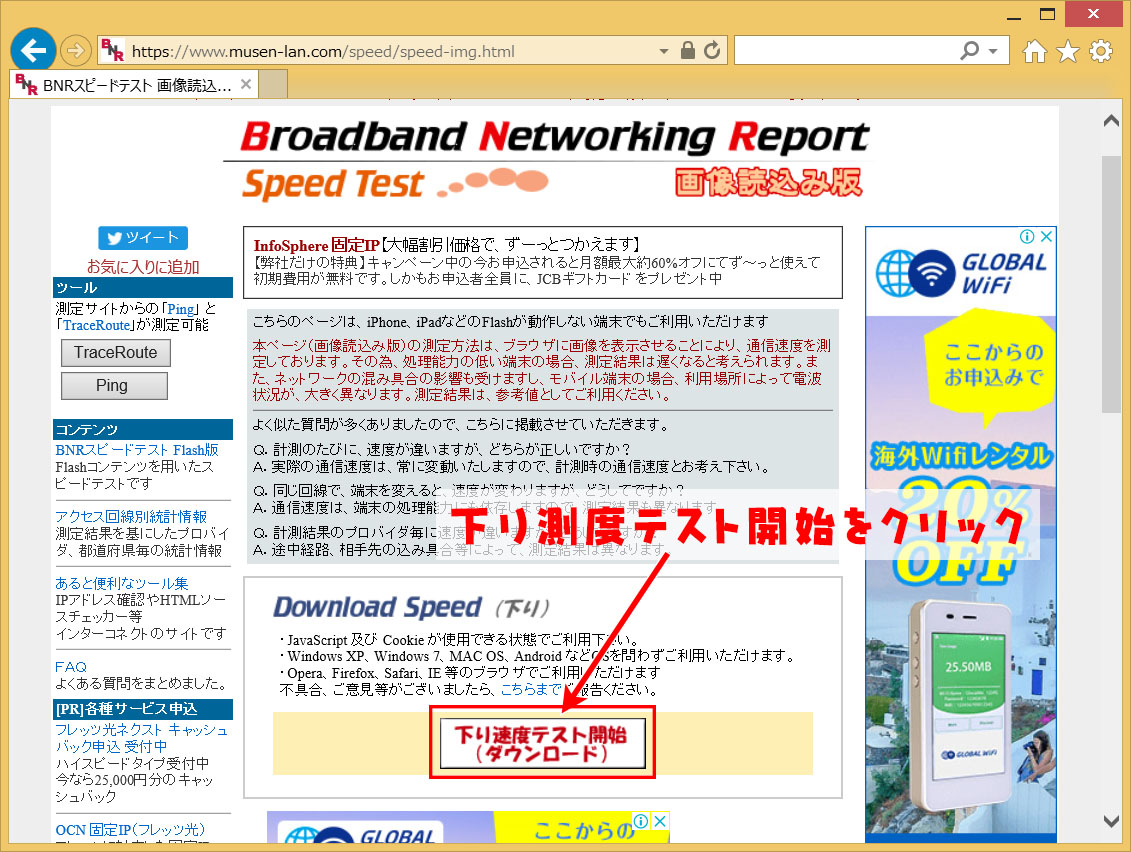
別Windowで下りダウンロードの測定結果が表示される。
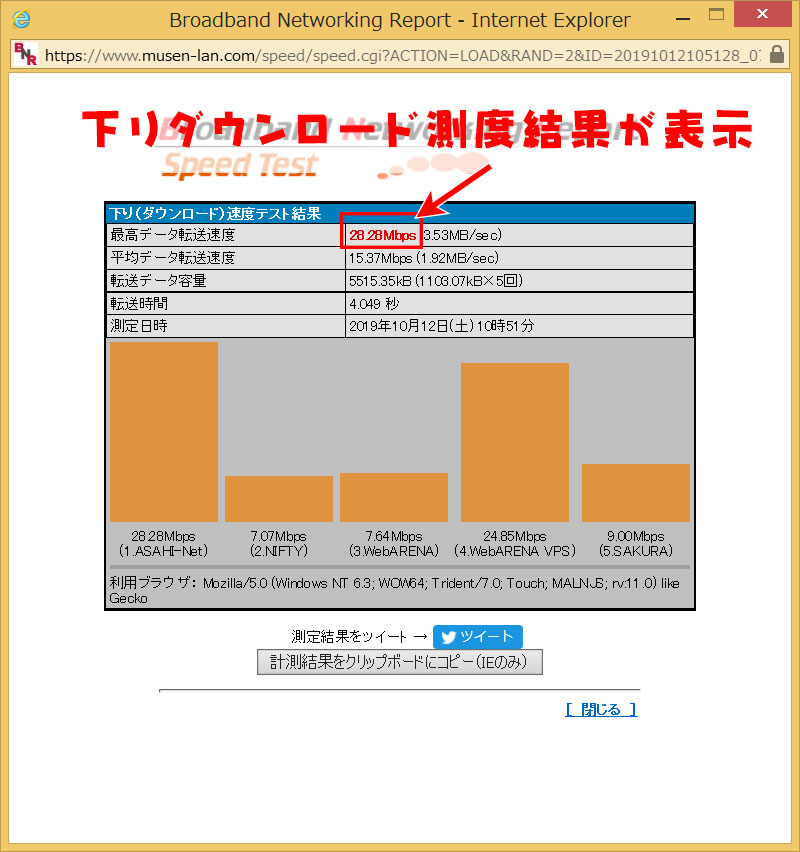
1.1快適にネットを使うための回線速度
Youtubeなどの動画配信を画質の劣化なく見るためには最低2Mbpsの通信速度が必要になります。
動画サイト等を頻繁に見る方は最低でも5Mbpsは欲しいです。
また、2Mbpsを下回ると動画配信サイトの動画の画質が劣化して表示されたり、動画が途中で止まったりする。
1Mbpsを下回ると通常のWebページを開くにも時間がかかり、Wi-Fiで接続しているスマホなどはドコモやソフトバンク、auなどのキャリア回線を使用した方が断然早く表示されます。
光回線を利用しているのにも関わらず2Mbps以下の測定結果の場合は以下の手順がかなり有効になりますので、手順をよく見てください。
2.インターリンクのプロバイダを契約
インターリンクはプロバイダの契約が2か月間無料で、2か月以内に解約した場合は一切料金はかかりません。
契約後回線速度が改善された場合は既存のプロバイダの契約を解約を検討しましょう。
以下のリンクをクリックしてインターリンクのプロバイダ契約ページにアクセスする
今すぐスタートをクリック
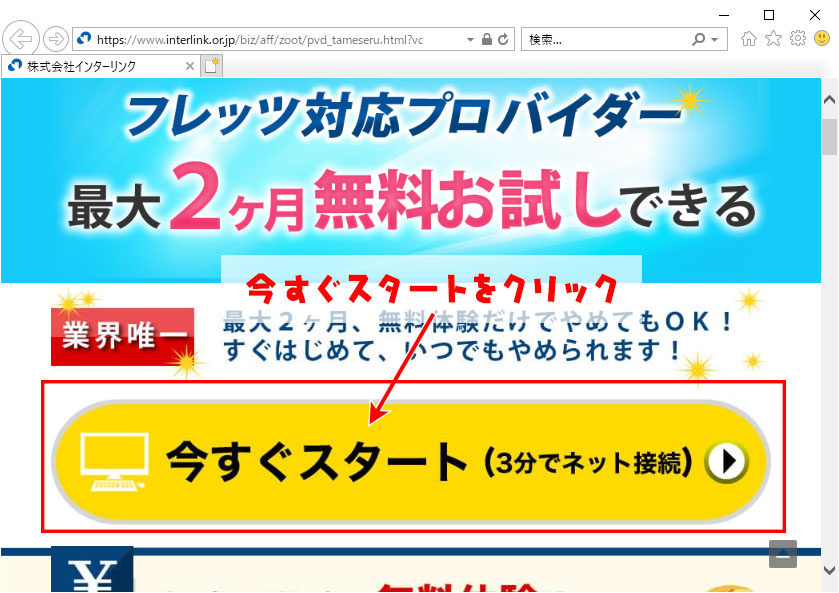
①いいえを選択して②次へをクリック
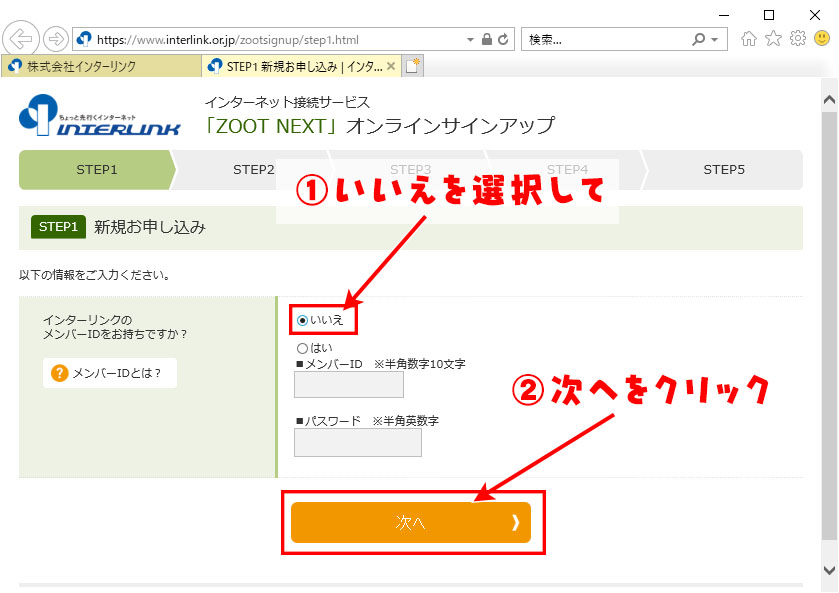
注意事項などをよく読み「確認しました」をクリック
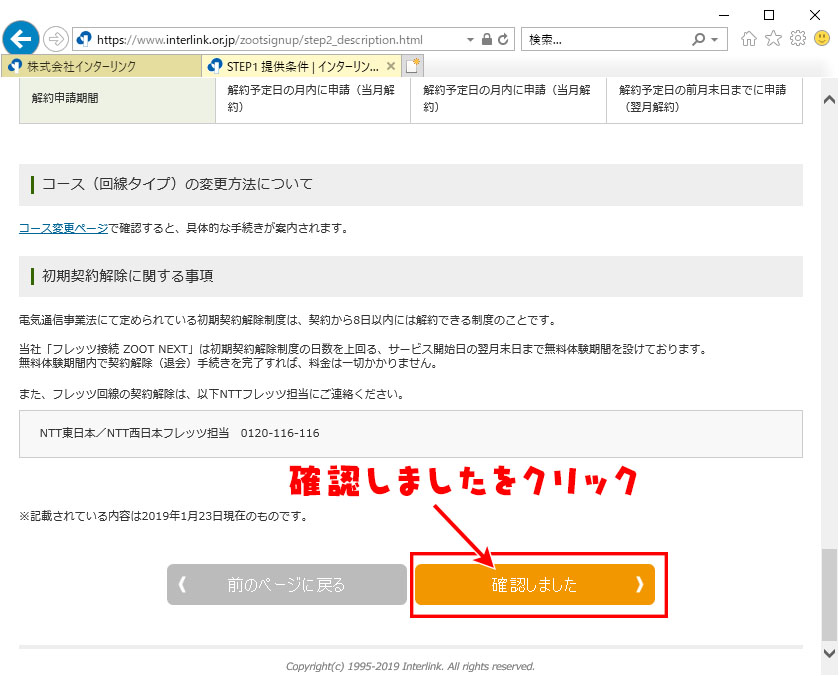
①メールアドレスと確認用のメールアドレスを入力して②次へをクリック
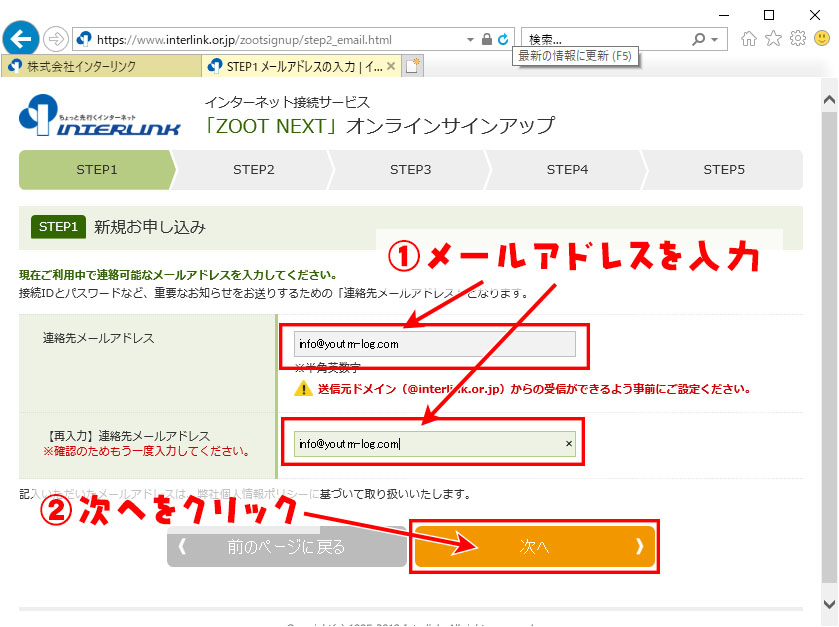
入力したメールアドレス宛にURLが送られる
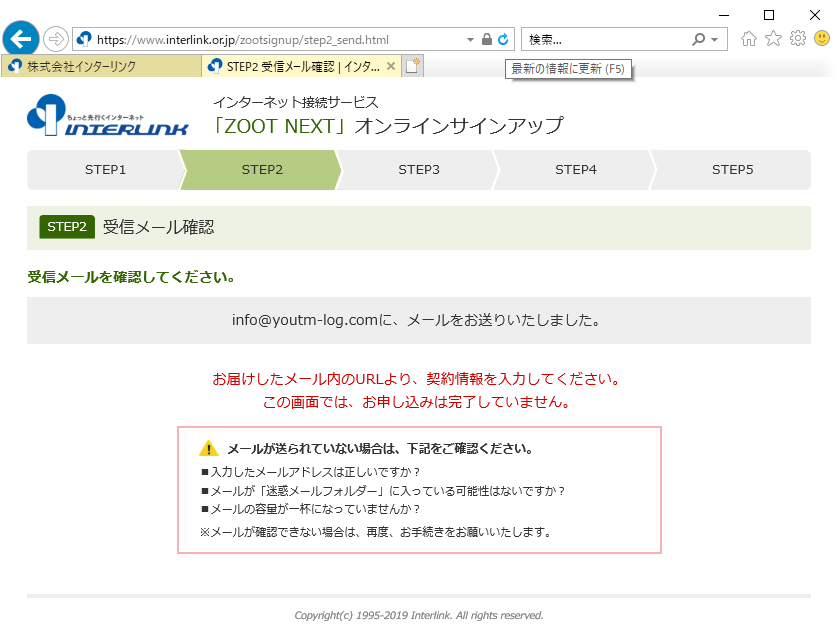
①インターリンクから届いたメールを開いて②URLをクリック
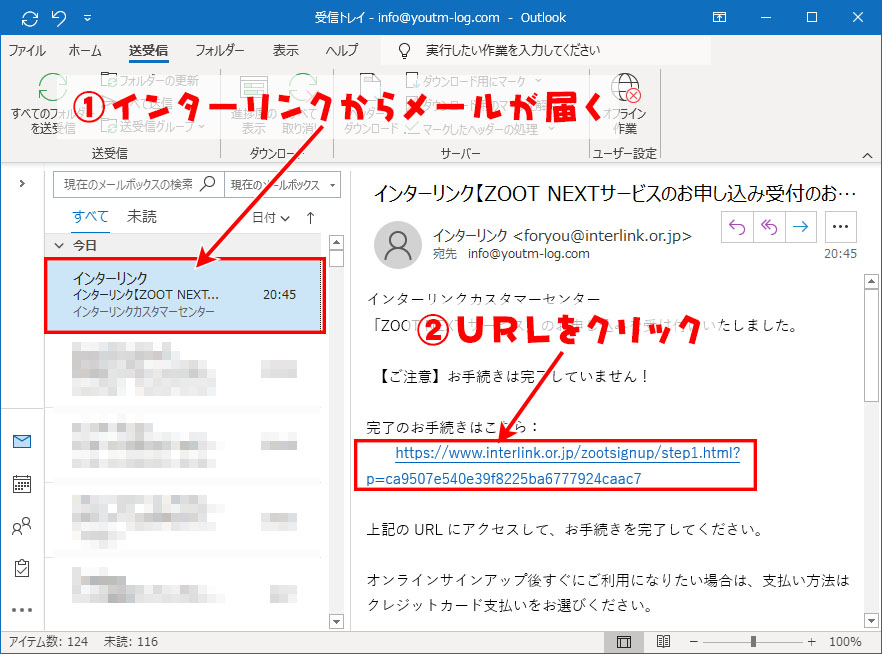
- 利用場所の都道府県を選択
- ※回線タイプを選択
- 固定IPは不要を選択
- フレッツ回線工事も不要を選択
- 次へをクリック
※回線タイプが不明の場合は【フレッツ光ネクストファミリーハイスピードタイプ】を選択しましょう。
回線タイプがNTTの契約と違っててもプロバイダに接続できます。
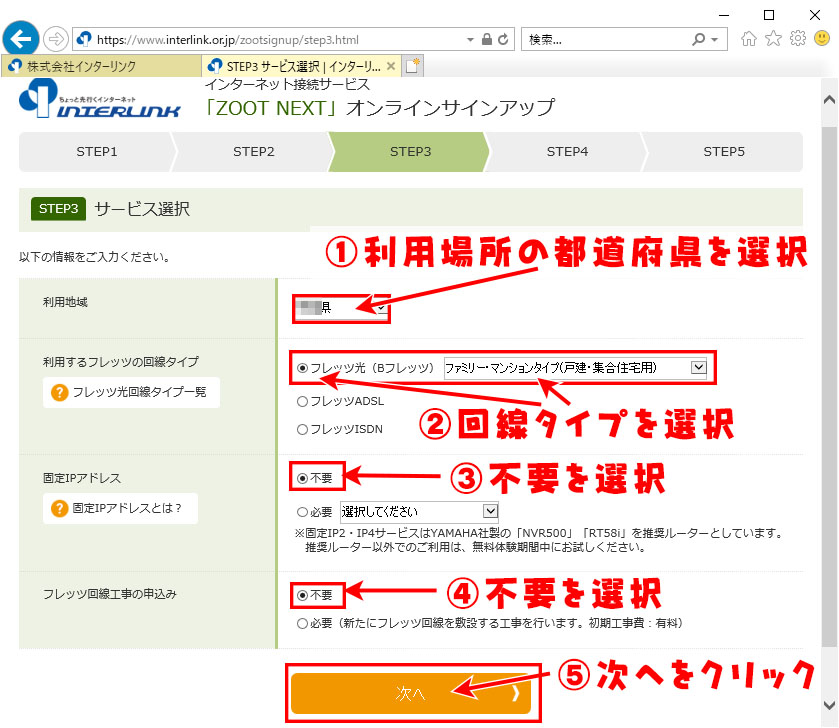
①各種情報を入力して②次へをクリック
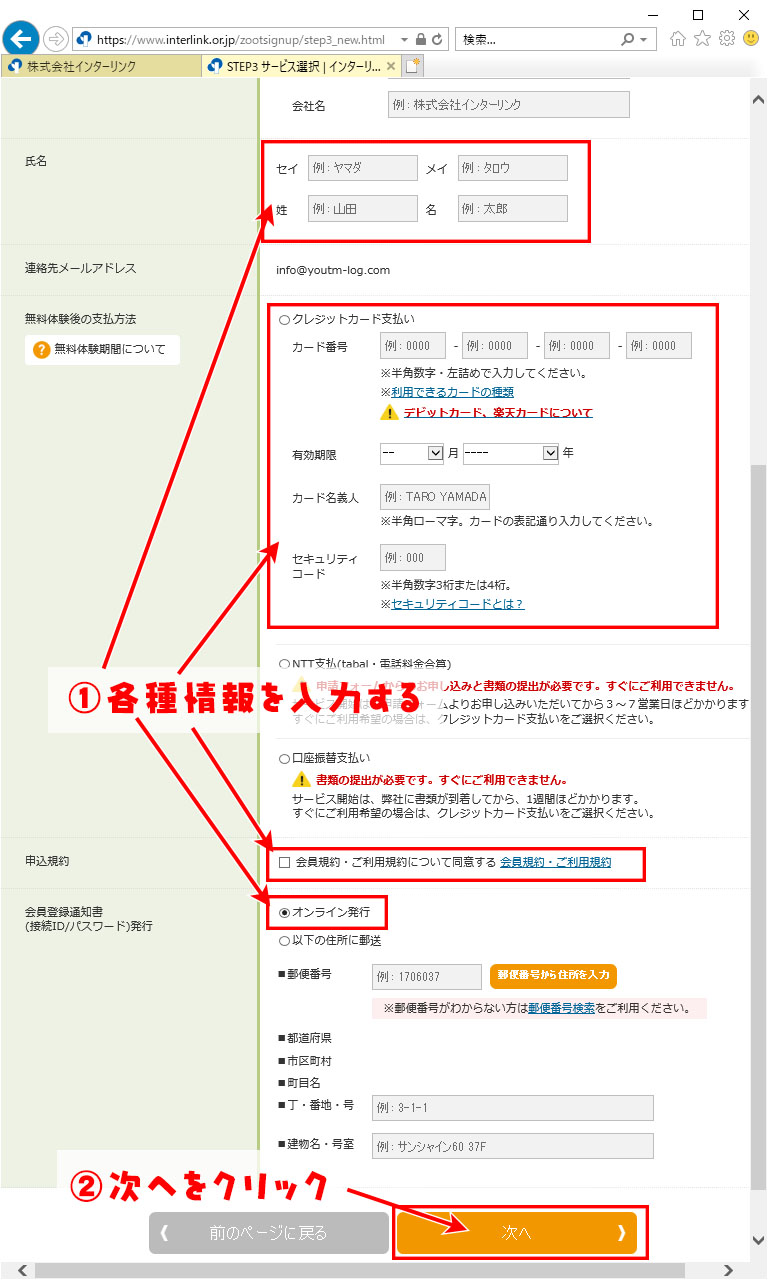
①入力した情報に間違いがないか確認して②確認して申し込みをするをクリック
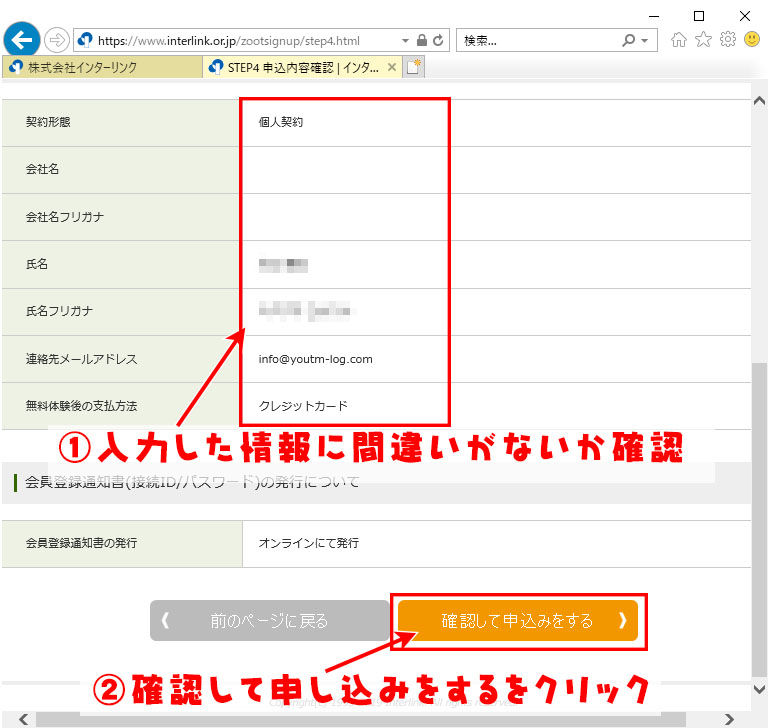
- 無料体験期間を確認する
- インターリンクメンバーIDとメンバーパスワードを控える(解約時に必要)
- ログインIDとログインパスワードを控える(ネット接続時に必要)
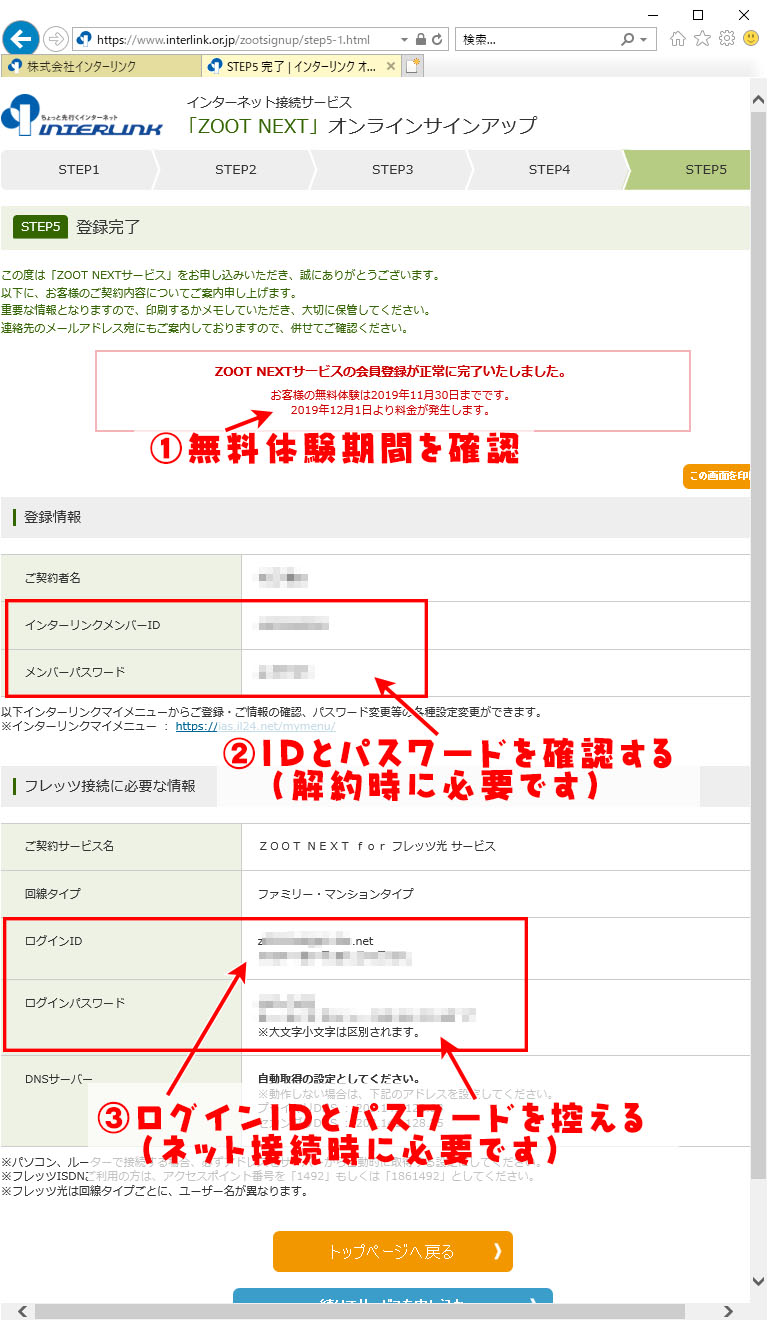
3.ルーターにインターリンクのプロバイダの設定
ルーターのIPアドレスはほとんどの方は【192.168.1.1】【192.168.0.1】【192.168.11.1】のどれかにどれかになります。
ルーターのIPアドレスがわからない時は以下記事の手順で確認してください。
パソコンの方は以下の記事でのデフォルトゲートウェイの値を控えてください。

iPhone/iPadの方は以下の記事からルーターのIPアドレスを控えてください。

Androidの方は以下の記事からゲートウェイのIPアドレスを確認してください。

控えたIPアドレスにhttp://をつけてブラウザのリンクに入力する。
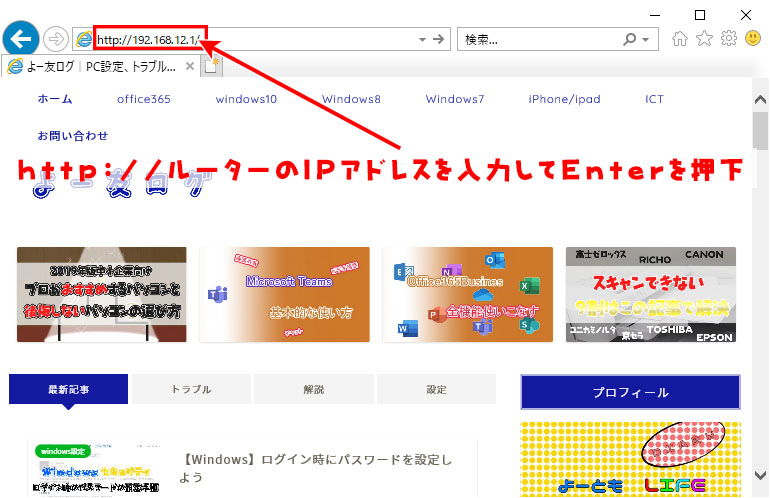
①ルーターのユーザー名とパスワードを入力して②OKをクリック
ひかり電話を契約している場合NTTからルーターをレンタルしています。
NTTのルーターの場合ユーザー名は「user」
パスワードは以下のパスワードを順番に入力していってください。
- 1111
- 1234
- 0000
- user
- admin
- pass
- password
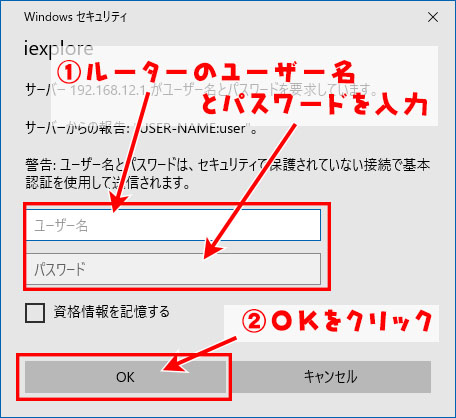
①接続先設定(IPv4 PPPoE)をクリックして②チェックボックスがグレーアウトしている接続先をクリック
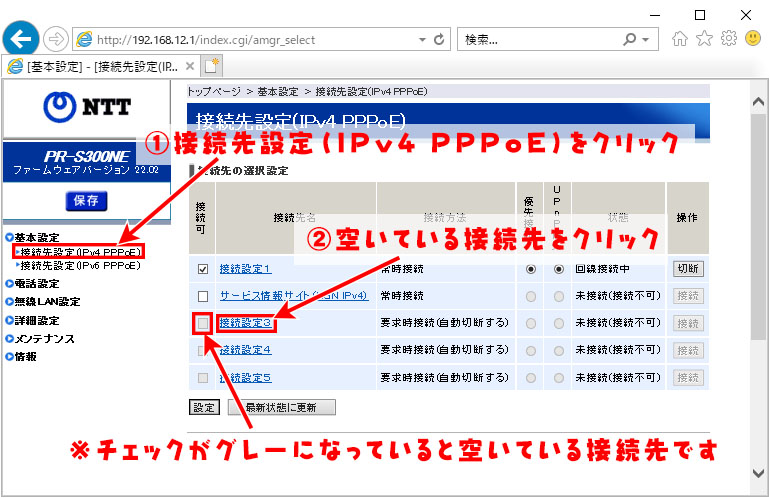
- 任意の名前を入力
- インターリンクの契約完了時のログインIDとログインパスワード入力
- 常時接続を選択
- 設定をクリック
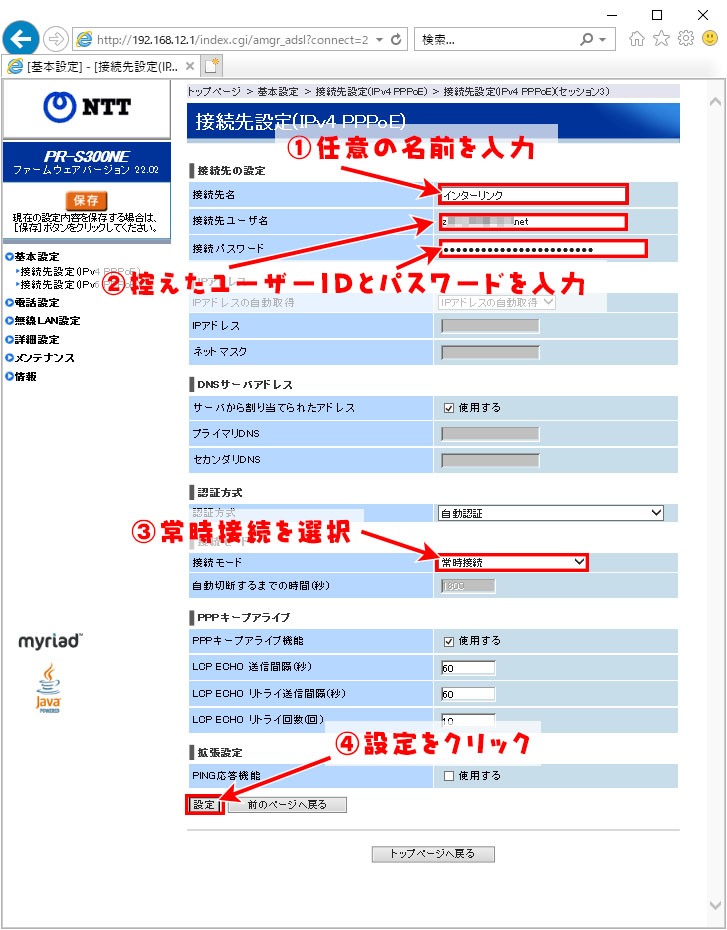
注意メッセージが表示されたらOKをクリック
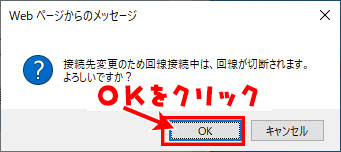
①設定更新を確認して②接続先設定(IPv4 PPPoE)をクリック
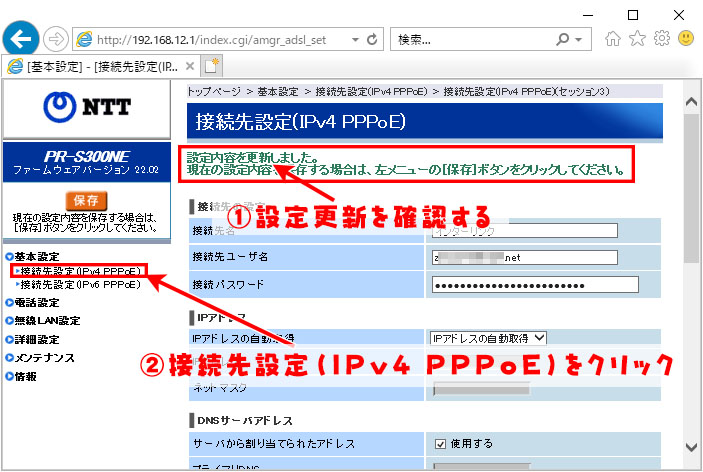
- 既存の接続先のチェックを外して
- 作成した接続先のチェックを入れる
- UPnP有線のチェックを入れる
- 設定をクリック
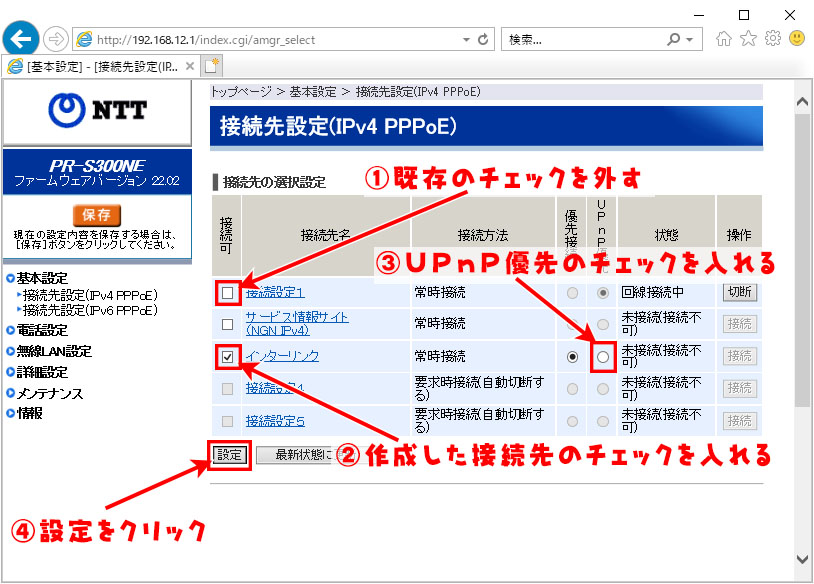
注意メッセージが表示されるのでOKをクリック
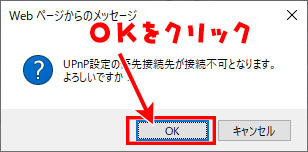
再び注意メッセージが表示されるのでOKをクリック
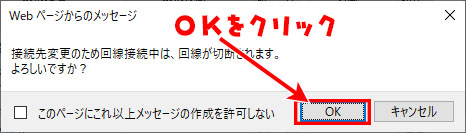
設定後にインターリンクのプロバイダ接続が「未接続」になっている場合は接続をクリック
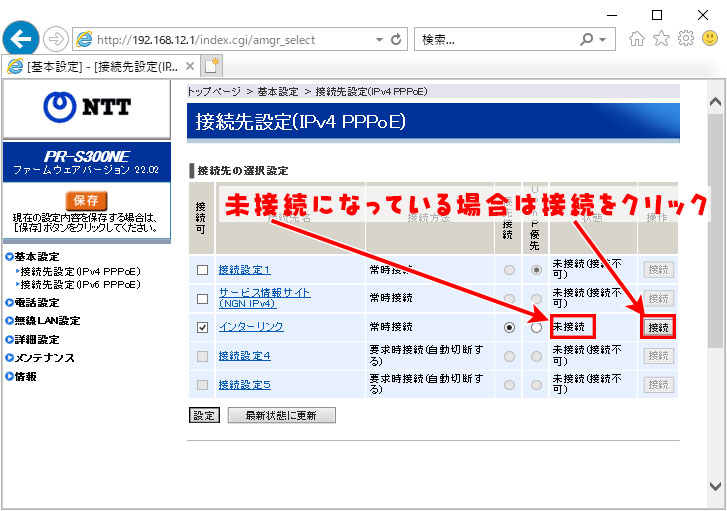
注意メッセージが表示されたらOKをクリック
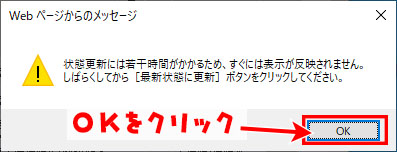
①回線接続中になったら設定が完了です。②最後に保存をクリック
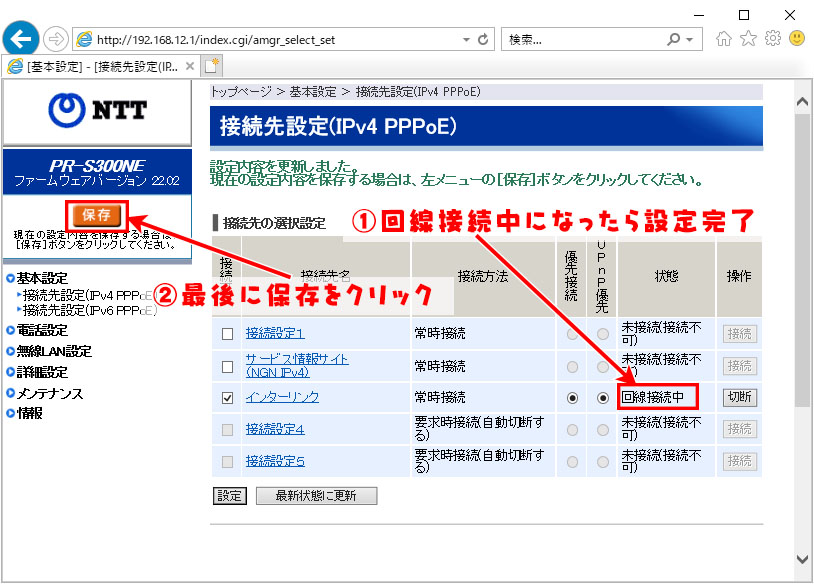
まとめ
設定が完了したら、再び回線測定サイトで回線速度を調べましょう。
hhttps://www.musen-lan.com/speed/speed-img.htmlttps://www.musen-lan.com/speed/
作業前よりも高い数字が出ていた場合、夜だけ回線速度が遅い原因はプロバイダだったことになります。
最低でも2Mbps以上の値が出ていればネットで動画やサイトを見るのにストレスは無いでしょう。
ちなみにうちのBIGLOBEからインターリンクの設定変更時の回線速度は以下の通りです。
BIGLOBE時
355Kbps(0.355Mbps)
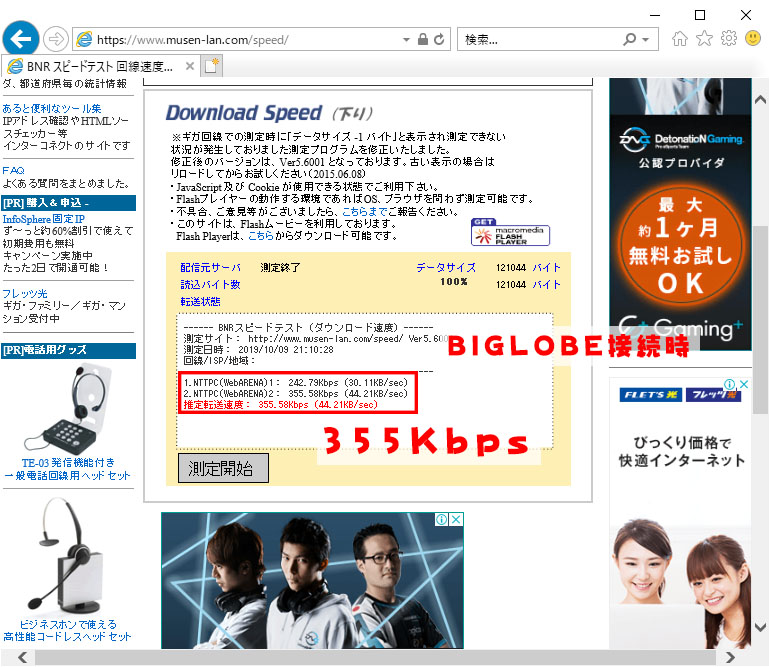
インターリンク接続時
6.83Mbps
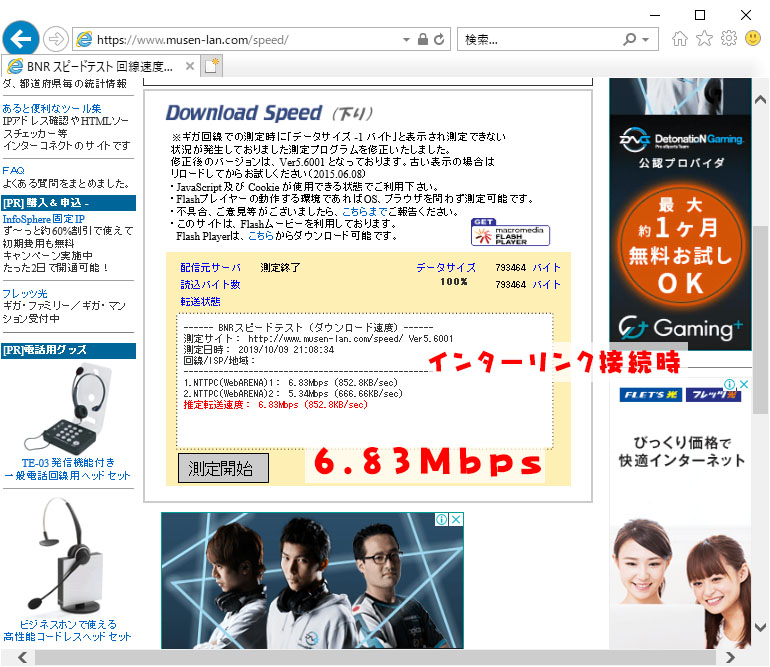
夜の同時刻に測定した結果です。
インターリンクに接続した後は嘘のように快適なネット生活なります。
古いプロバイダーを契約したままの状態だと月\1,000ぐらい支払うようになるので、1ヵ月ぐらい様子をみてインターリンクのプロバイダで問題ない場合は旧プロバイダを解約しましょう。





